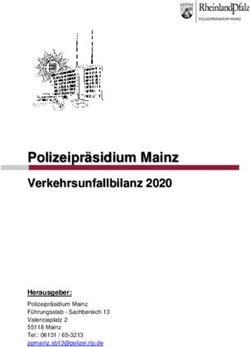IP Desktop Softphone (MAC OS) für Alcatel-Lucent-Kommunikationsserver - Version 11
←
→
Transkription von Seiteninhalten
Wenn Ihr Browser die Seite nicht korrekt rendert, bitte, lesen Sie den Inhalt der Seite unten
IP Desktop Softphone (MAC OS) für Alcatel-Lucent- Kommunikationsserver Version – 11 Be n ut z e r ha nd b u c h © 2020 ALE International. Alle Rechte vorbehalten. www.al-enterprise.com/de-de
Inhaltsverzeichnis 1. RECHTLICHER HINWEIS .......................................................................... 4 2. REVISIONSVERLAUF............................................................................... 5 3. TERMINOLOGIE .................................................................................... 5 4. EINFÜHRUNG ...................................................................................... 6 4.1 Zweck des Dokuments ............................................................................................... 6 4.2 Geltungsbereich ....................................................................................................... 6 4.3 Zusammenfassung des Handbuchs ................................................................................ 6 4.4 Zugehörige Dokumente .............................................................................................. 6 4.5 Lizenzierung ........................................................................................................... 6 4.6 Kundendienst .......................................................................................................... 6 5. KONFIGURATION VON IP DESKTOP SOFTPHONE ............................................ 7 5.1 Start ...................................................................................................................... 7 5.2 Benutzerkonfiguration ............................................................................................. 10 5.3 Einstellungen: Registerkarte „General“ ....................................................................... 11 5.4 Einstellungen: Registerkarte „Sound“.......................................................................... 12 5.5 Einstellungen: Registerkarte „Network“ ...................................................................... 14 5.6 Einstellungen: Registerkarte „Advanced“ ..................................................................... 15 5.7 Zusatzmodul .......................................................................................................... 18 5.7.1 Programmieren von Zusatzmodultasten ..................................................................... 18 5.7.2 Programmierung einer Funktion im OXE-Kontext .......................................................... 18 5.7.3 Programmierung einer Funktion im OXO-Kontext ......................................................... 21 6. VERWENDUNG VON IP DESKTOP SOFTPHONE ............................................. 23 6.1 Anruf tätigen ......................................................................................................... 24 6.2 Funktion zum Kopieren/Einfügen einer Rufnummer ........................................................ 24 6.3 Anruf annehmen .................................................................................................... 24 6.4 Sonstige Funktionen: ............................................................................................... 25 7. TON UND LAUTSTÄRKE ........................................................................ 26 7.1 Tonkonfiguration .................................................................................................... 26 IP Desktop Softphone (Mac OS) für Alcatel-Lucent-Kommunikationsserver Benutzerhandbuch –ALESVC56203– Ausgabe 6.0 Seite 2 von 30
7.2 Einstellung der Lautstärke ........................................................................................ 26 8. NUTZUNGSBESCHRÄNKUNGEN................................................................ 28 8.1 Bestimmte Funktionen physischer Telefone sind verfügbar. ............................................. 28 8.2 Auswahl eines Eintrags in einer Liste .......................................................................... 28 9. VERFOLGUNGSAKTIVIERUNG ................................................................. 28 10. FEHLERBEHEBUNG ........................................................................... 29 IP Desktop Softphone (Mac OS) für Alcatel-Lucent-Kommunikationsserver Benutzerhandbuch –ALESVC56203– Ausgabe 6.0 Seite 3 von 30
1. Rechtlicher Hinweis www.al-enterprise.com Der Name Alcatel-Lucent und das Logo sind Marken von Nokia, die unter Lizenz von ALE verwendet werden. Weitere von Tochtergesellschaften von ALE Holding verwendete Marken finden Sie unter: www.al-enterprise.com/en/legal/trademarks-copyright. Alle anderen Marken sind Eigentum ihrer jeweiligen Inhaber. Änderungen der hierin enthaltenen Informationen behalten wir uns ohne Ankündigung vor. Keine Gesellschaft, weder die einzelnen Landesgesellschaften noch die ALE Holding, übernimmt Verantwortung für die Richtigkeit der hier enthaltenen Informationen. © Copyright 2020 ALE International, ALE USA Inc. Alle Rechte in allen Ländern vorbehalten. IP Desktop Softphone (Mac OS) für Alcatel-Lucent-Kommunikationsserver Benutzerhandbuch –ALESVC56203– Ausgabe 6.0 Seite 4 von 30
2. Revisionsverlauf Ausgabe Datum Änderungen/Anmerkungen/Details 0.1 2014-5-13 Erstellung 1.0 2014-9-15 Verwendung einer neuen Vorlage 2.0 2015-5-21 OXO-Konformität 3.0 2018-11-15 Rechtlicher Hinweis 4.0 2019-01-10 Gesamtüberprüfung 5.0 2019-10-07 Aktualisierung: Mikrofon-Autorisierung, Empfehlung für Headsets 6.0 2020-09-15 Warnung, wenn zwei Headsets gleichzeitig verwendet werden 3. Terminologie Akronym Bedeutung OXE OmniPCX Enterprise Communication Server OXO OXO Connect oder OXO Connect Evolution Communication Server IPDSP IP Desktop Softphone TFTP Trivial File Transfer Protocol UDP User Datagram Protocol RTP Real Time Protocol RTCP Real Time Control Protocol UA Universal Alcatel GD Gateway Driver GA Gateway Appliance VPN Virtual Private Networking AOM Zusatzmodul NOE New Office Environment IM Sofortnachrichten IP Desktop Softphone (Mac OS) für Alcatel-Lucent-Kommunikationsserver Benutzerhandbuch –ALESVC56203– Ausgabe 6.0 Seite 5 von 30
4. Einführung
4.1 Zweck des Dokuments
Dieses Dokument enthält eine schrittweise visuelle Anleitung für den Benutzer zur Einrichtung der
Anwendung IP Desktop Softphone auf seinem Mac-OS-Desktop. Die Verwendung der Anwendung und die
wichtigsten Telefoniefunktionen werden darin ebenfalls erläutert.
Dieses Dokument richtet sich an die Endbenutzer der Anwendung.
4.2 Geltungsbereich
Dieses Dokument gilt ausschließlich für die Verwendung der Anwendung IP Desktop Softphone Version 11.x.
4.3 Zusammenfassung des Handbuchs
Dieses Dokument beschreibt die Konfiguration, Registrierung sowie die Bedienung der Anwendung IP
Desktop Softphone.
Der bedienungsbezogene Teil enthält eine Beschreibung der Bildschirme und Schaltflächen sowie
Erläuterungen zu den folgenden Telefoniefunktionen: Tätigung und Entgegennahme von Anrufen, Messaging
und Tastenprogrammierung.
4.4 Zugehörige Dokumente
Für die Installation beachten Sie bitte das folgende Dokument: IP Desktop Softphone – Installations- und
Konfigurationshandbuch.
4.5 Lizenzierung
In der Anwendung IP Desktop Softphone ist kein Lizenzsystem enthalten. Dieser Aspekt wird vom
Kommunikationsserver (OXE oder OXO) verwaltet.
4.6 Kundendienst
Unterstützung erhalten Sie bei Ihrem Systemadministrator oder Alcatel-Lucent Enterprise Business Partner.
IP Desktop Softphone (Mac OS) für Alcatel-Lucent-Kommunikationsserver
Benutzerhandbuch –ALESVC56203– Ausgabe 6.0
Seite 6 von 305. Konfiguration von IP Desktop Softphone
5.1 Start
Zum Konfigurieren der Anwendung müssen Sie sie wie folgt starten:
1. Starten Sie die Anwendung auf dem PC über den folgenden Pfad:
Finder - Programme – IP Desktop Softphone – Öffnen
Die Anwendung IPDSP kann nur ordnungsgemäß funktionieren, wenn mindestens ein Mikrofon und ein
Lautsprecher am PC angeschlossen sind.
IP Desktop Softphone (Mac OS) für Alcatel-Lucent-Kommunikationsserver
Benutzerhandbuch –ALESVC56203– Ausgabe 6.0
Seite 7 von 30Im OXE-Kontext wird das folgende Fenster angezeigt. Im OXE-Kontext wird das folgende Fenster angezeigt. IP Desktop Softphone (Mac OS) für Alcatel-Lucent-Kommunikationsserver Benutzerhandbuch –ALESVC56203– Ausgabe 6.0 Seite 8 von 30
In macOS 10.14 und höher muss der Benutzer jeder App explizit die Berechtigung zum Zugriff auf Mikrofone erteilen. Bevor die Anwendung das Erfassungssystem zum ersten Mal verwenden kann, zeigt macOS eine Warnmeldung an, in der der Benutzer aufgefordert wird, den Zugriff auf das Mikrofon zu gewähren, wie unten gezeigt. macOS merkt sich die Antwort des Benutzers auf diese Warnmeldung, so dass nachfolgende Verwendungen des Erfassungssystems nicht dazu führen, dass sie erneut erscheint. Der Benutzer kann die Berechtigungseinstellungen für die Anwendung in System Preferences (Systemeinstellungen) > Security & Privacy (Sicherheit und Datenschutz) wie unten gezeigt ändern: IP Desktop Softphone (Mac OS) für Alcatel-Lucent-Kommunikationsserver Benutzerhandbuch –ALESVC56203– Ausgabe 6.0 Seite 9 von 30
5.2 Benutzerkonfiguration
1. Sie können Ihr Telefon über das Menü Settings (Einstellungen) konfigurieren.
IP Desktop Softphone → Settings
2. In diesem Fenster finden Sie die folgenden vier Registerkarten:
• General
• Sound
• Network
• Advanced
IP Desktop Softphone (Mac OS) für Alcatel-Lucent-Kommunikationsserver
Benutzerhandbuch –ALESVC56203– Ausgabe 6.0
Seite 10 von 305.3 Einstellungen: Registerkarte „General“
1. Die erste Registerkarte General wird standardmäßig geöffnet (siehe Screenshot oben). In den
Eingabefeldern auf dieser Registerkarte können Sie die Werte sehen, die Sie während des
Installationsvorgangs eingegeben haben.
Sie können diese Einträge nun ggf. ändern. In der folgenden Tabelle werden die Einträge erläutert.
Feldname Beschreibung
Skin Dieses Feld bezieht sich auf das Erscheinungsbild der Telefonanzeige. Hier wird standardmäßig
folgender Wert angezeigt:
• 8068
Dies ist die einzige verfügbare Skin. Sie haben hier keine Auswahlmöglichkeiten. Behalten Sie
diese Einstellung also bei.
Emulation Type Dieses Feld bezieht sich auf den Emulationstyp des Telefons. Hier wird standardmäßig
folgender Wert angezeigt:
• 8068
Sie haben hier keine Auswahlmöglichkeiten. Behalten Sie diese Einstellung also bei.
Toaster Option Wenn Sie diese Option aktivieren, erscheint bei eingehenden Anrufen, Textnachrichten oder
Voicemails das IP Desktop Softphone-Symbol auf dem Bildschirm, und die entsprechende
Nachricht wird im unteren Bildschirmbereich angezeigt. Die Anzeige sieht wie folgt aus:
Automatische Wählen Sie die Option zum automatischen Erkennen und Übernehmen des angeschlossenen
Headset- Headsets als Standardgerät
Umschaltung • Auf Anfrage
• Immer
• Never (Nie)
2. Nachdem Sie alle Änderungen vorgenommen haben, klicken Sie auf „OK“ um Ihre Eingaben zu
speichern und den Bildschirm zu schließen.
IP Desktop Softphone (Mac OS) für Alcatel-Lucent-Kommunikationsserver
Benutzerhandbuch –ALESVC56203– Ausgabe 6.0
Seite 11 von 305.4 Einstellungen: Registerkarte „Sound“
Diese Registerkarte dient der Anpassung von Audiogeräten. Sie können die Audiogeräte Ihrer Wahl separat
für Rufton, Lautsprecher und Mikrofon konfigurieren. Die Anwendung unterstützt die Verwendung von
Bluetooth-Headsets für Gespräche mit diesem Telefon. Dadurch ersparen Sie sich unpraktische
Kabelverbindungen. Vor der Konfiguration müssen diese Audiogeräte jedoch angeschlossen und auf Ihrem
System installiert werden. Die vorgeschlagenen Optionen zeigen ausschließlich an Ihrem System
angeschlossene Peripheriegeräte sowie die auf Ihrem System installierte Software an.
Anschließend wird das Herstellen und Trennen der Headset-Verbindung automatisch erkannt. Wenn ein
Headset angeschlossen ist, wird Audio an dieses Gerät übertragen.
Für USB-Headsets werden nur die Funktionen zum Abnehmen/Auflegen und Stumm/Laut schalten
unterstützt.
Plantronics-Headset:
Wenn Sie ein Plantronics-Headset verwenden, müssen Sie Plantronics Hub installieren.
Rufen Sie für die Installation die folgende Website auf:
https://www.plantronics.com/us/en/support/downloads-apps
Wenn Sie bereits ein Plantronics- oder Jabra-Headset auf dem IP-Desktop-Softphone ausführen und
Sie es gegen ein anderes Headset (desselben Anbieters) austauschen möchten, ist es besser, das erste zu
IP Desktop Softphone (Mac OS) für Alcatel-Lucent-Kommunikationsserver
Benutzerhandbuch –ALESVC56203– Ausgabe 6.0
Seite 12 von 30trennen, bevor Sie das zweite anschließen. Andernfalls kann es gelegentlich zu einem fehlerhaften
Verhalten kommen.
Über diese Seite können Sie die verfügbaren Audiogeräte initialisieren.
In den Dropdown-Feldern auf dieser Seite werden alle verfügbaren Audio-Peripheriegeräte aufgelistet.
In der folgenden Tabelle werden die Komponenten dieses Bildschirms erläutert:
Feldname/Symbol Beschreibung
Lautsprecher Das Audiogerät, das Sie in diesem Dropdown-Feld auswählen, wird für die Ausgabe des
Telefons verwendet. Sie ist über die Lautsprecher zu hören. Eines ist für das primäre
Audiogerät erforderlich und ein weiteres ist optional für das sekundäre Audiogerät. Sie können
sie testen, indem Sie auf die Schaltfläche vor dieser Dropdown-Liste klicken
Mit der Schaltfläche beenden Sie den Test.
Mikrofon Das ausgewählte Audiogerät erfasst Ihre Stimme und überträgt sie an das Telefon.
Über die Fortschrittsleiste vor dieser Dropdown-Liste können Sie die Audio-Aufnahmelautstärke
in Echtzeit überprüfen.
Wählen Sie zu diesem Zweck das zu überprüfende Gerät (Haupt- oder Zweitgerät) mithilfe der
Test-Schaltflächen aus.
Das Mikrofon des sekundären Audiogeräts wird für den Freisprechmodus verwendet.
Rufton Wählen Sie in der Dropdown-Liste das Ausgabegerät für den Klingelton aus. Sie können es
testen, indem Sie auf die Schaltfläche vor dieser Dropdown-Liste klicken . Mit der
Schaltfläche beenden Sie den Test.
Klingelton anpassen Um Ihre Klingeltöne anzupassen, aktivieren Sie dieses Kontrollkästchen, andernfalls werden die
Pabx-Klingeltöne abgespielt.
Töne: Klicken Sie auf diese Schaltfläche, um einen Klingelton für interne Anrufe und einen für
externe Anrufe auszuwählen: Entweder in der Dropdown-Liste oder durch Klicken auf die
Interner Anruf Schaltfläche Durchsuchen wird das Explorer-Fenster geöffnet.
Externer Anruf Wählen Sie dann eine WAV-Datei aus. Das Telefon verwendet diese Datei zum Testen der
Audioeigenschaften.
Die ausgewählte Datei wird neben dieser Schaltfläche angezeigt.
Um sie zu testen, klicken Sie auf die Schaltfläche
Die Audio-Konfiguration ist jetzt abgeschlossen. Klicken Sie auf „OK“, um dieses Fenster zu schließen.
Lautsprecher-Status:
• Wenn der Benutzer über kein Zweitgerät verfügt oder es nicht über die Audio-Einstellungen der
Anwendung konfiguriert hat => das Lautsprechersymbol ist deaktiviert (abgeblendet), aber sichtbar und
kann nicht angeklickt werden.
• Sobald der Benutzer es über die Audio-Einstellungen konfiguriert hat, wird das Lautsprechersymbol
angezeigt und kann angeklickt werden.
• Wenn der Benutzer den Lautsprecher (durch Anklicken) aktiviert, wird das Symbol blau.
IP Desktop Softphone (Mac OS) für Alcatel-Lucent-Kommunikationsserver
Benutzerhandbuch –ALESVC56203– Ausgabe 6.0
Seite 13 von 305.5 Einstellungen: Registerkarte „Network“
Änderungen der Einstellungen auf der Registerkarte „Network“ (Netzwerk) dürfen nur in voller
Kenntnis der Auswirkungen vorgenommen werden. Die Eingabe eines falschen oder irrelevanten Wertes
Foto
kann dazu führen, dass IP Desktop Softphone nicht mehr funktioniert. Wenden Sie sich bitte an Ihren
eines
Administrator,
unbeka bevor Sie Änderungen vornehmen.
nnten
Autors
Angaben
unterli zu den Einträgen:
egt der
Lizenz
Feld
CC BY- Beschreibung
SA
Main TFTP Dieses Feld ist obligatorisch.
Hier wird die TFTP-Serveradresse angegeben, über die das Telefon
eine Verbindung herstellen kann.
Wenn Sie keine Adresse eingeben oder die Adresse fehlerhaft ist, wird
keine Verbindung hergestellt und folgende Fehlermeldung angezeigt:
CONNECTION LOST (Verbindung unterbrochen).
Backup TFTP Dieses Feld ist nicht obligatorisch.
Dieses Feld gibt die Adresse eines sekundären TFTP-Servers an (sofern
vorhanden).
MAC Address Dieses Feld ist nicht konfigurierbar.
Es gibt die MAC-Adresse Ihres Systems an. Diese wird von der
Anwendung automatisch berechnet.
IP Desktop Softphone (Mac OS) für Alcatel-Lucent-Kommunikationsserver
Benutzerhandbuch –ALESVC56203– Ausgabe 6.0
Seite 14 von 305.6 Einstellungen: Registerkarte „Advanced“
Änderungen der Einstellungen auf der Registerkarte Advanced (Erweitert) müssen in voller
Kenntnis der Auswirkungen vorgenommen werden. Die Eingabe eines falschen oder irrelevanten Wertes
Foto
kann dazu führen, dass IP Desktop Softphone nicht mehr funktioniert. Wenden Sie sich bitte an Ihren
eines
Administrator,
unbeka bevor Sie Änderungen vornehmen.
nnten
Autors
Diese Seite dient der Anpassung von Anrufeinstellungen.
unterli
egt der
Lizenz
Feld
CC BY- Beschreibung
SA
Professionelle Amtsholung Präfix für externe Anrufe. Der Standardwert lautet „0“.
International Präfix für externe Anrufe. Der Standardwert lautet „00“.
National Erste Ziffer wird im Land für nationale Anrufe verwendet (06 12 34 56
78). Standardwert ist „0“
Länderkennziffer Die Landesvorwahl. Standardwert : „France 33“.
Die zugehörigen Werte sind in einer Liste aufgeführt.
Mindestanzahl von Ziffern Mindestanzahl von Ziffern: Standardwert: „9“ Jede Rufnummer, deren
IP Desktop Softphone (Mac OS) für Alcatel-Lucent-Kommunikationsserver
Benutzerhandbuch –ALESVC56203– Ausgabe 6.0
Seite 15 von 30Anzahl an Ziffern dem Wert für diese Einstellung entspricht oder
diesen überschreitet, wird als externe Rufnummer interpretiert (Präfix
für die professionelle Amtsholung wird vor die Rufnummer eingefügt).
Ausgenommene Präfixe Ausnahmen vom vorherigen Feld, getrennt durch Leerzeichen
Zum Überprüfen der Versionsnummer klicken Sie auf das Telefonmenü und wählen Folgendes aus:
IP Desktop Softphone → About IP Desktop Softphone.
Daraufhin wird die Versionsnummer angezeigt (siehe unten).
IP Desktop Softphone (Mac OS) für Alcatel-Lucent-Kommunikationsserver
Benutzerhandbuch –ALESVC56203– Ausgabe 6.0
Seite 16 von 30Wählen Sie zum Beenden der Anwendung denselben Pfad aus. Klicken Sie jedoch auf „Quit IP Desktop Softphone“. Ein Popup-Fenster zur Bestätigung wird angezeigt. Klicken Sie zum Bestätigen auf „OK“. IP Desktop Softphone (Mac OS) für Alcatel-Lucent-Kommunikationsserver Benutzerhandbuch –ALESVC56203– Ausgabe 6.0 Seite 17 von 30
5.7 Zusatzmodul
Unten rechts in der Telefonanzeige befindet sich ein Pfeil, der wie folgt aussieht: .
Wenn Sie darauf klicken, wird die Anzeige um ein programmierbares Tastenfeld erweitert. Er kann auch als
Umschalttaste zum Ein- und Ausblenden des Tastenfelds verwendet werden. Das Zusatzmodul verfügt über
14 Tasten. Weitere Informationen zur Registrierung des Zusatzmoduls finden Sie im Installations- und
Konfigurationshandbuch.
5.7.1 Programmieren von Zusatzmodultasten
Die Tasten des Tastenfelds dienen zur Initialisierung benutzerdefinierter Funktionen. Sie können für die
Ausführung einer bestimmten Funktion am Telefon programmiert werden.
Nach der Programmierung müssen Sie nur auf die betreffende Taste klicken, um die jeweilige Funktion
auszuführen. Zu Identifikationszwecken werden der Name des Programms und, sofern verfügbar, das
zugehörige Symbol angezeigt.
Nachfolgend finden Sie Beispiele für jede der oben genannten Aufgaben.
5.7.2 Programmierung einer Funktion im OXE-Kontext
Mit dieser Funktion können Sie die Ausführung Ihrer Aufgaben am Telefon erheblich verkürzen. Einige
Funktionen des Telefons sind nur über zahlreiche Untermenüs erreichbar. Mit dieser Option können Sie eine
Funktion mit einer Direkttaste starten. Klicken Sie einfach auf die etsprechende Taste des Tastenfelds, um
den gewünschten Vorgang auszuführen.
Beispiel:
1. Starten Sie das Telefon.
2. Rufen Sie das erweiterte Tastenfeld auf.
3. Wählen Sie im Telefon Folgendes aus: Menu → Settings → Phone → Key program.
IP Desktop Softphone (Mac OS) für Alcatel-Lucent-Kommunikationsserver
Benutzerhandbuch –ALESVC56203– Ausgabe 6.0
Seite 18 von 304. Klicken Sie auf dem Tastenfeld auf die Taste, die Sie mit der betreffenden Funktion belegen
möchten.
5. Zum Aufrufen des oben stehenden Bildschirms klicken Sie einfach auf die zu programmierende
Taste.
6. An dieser Stelle können Sie die gewünschte Funktion über den Menüpfad auswählen. In diesem
Beispiel soll die Funktion „Forward on Busy“ (Weiterleitung, falls besetzt) programmiert
werden. Gehen Sie wie folgt vor: Öffnen Sie das Aufnahmeprogramm auf dem PC.
IP Desktop Softphone (Mac OS) für Alcatel-Lucent-Kommunikationsserver
Benutzerhandbuch –ALESVC56203– Ausgabe 6.0
Seite 19 von 30a) Wählen Sie im oben abgebildeten Bildschirm die Option „Forward Services“ aus. b) Wählen Sie „Forward on Busy“ aus. c) Klicken Sie auf „Anwenden“. 7. Damit ist die Programmierung der Telefondienste abgeschlossen. 8. Zum Ausführen der Funktion klicken Sie einfach auf die Taste. IP Desktop Softphone (Mac OS) für Alcatel-Lucent-Kommunikationsserver Benutzerhandbuch –ALESVC56203– Ausgabe 6.0 Seite 20 von 30
5.7.3 Programmierung einer Funktion im OXO-Kontext
Mit dieser Funktion können Sie die Ausführung Ihrer Aufgaben am Telefon erheblich verkürzen. Einige
Funktionen des Telefons sind nur über zahlreiche Untermenüs erreichbar. Mit dieser Option können Sie eine
Funktion mit einer Direkttaste starten. Klicken Sie einfach auf die Taste des Tastenfelds, um den
gewünschten Vorgang auszuführen.
Im unten stehenden Beispiel wird der Vorgang schrittweise erläutert:
1. Starten Sie das Telefon.
2. Rufen Sie das erweiterte Tastenfeld auf.
3. Wählen Sie im Telefon Folgendes aus: Menu → Settings → Phone → Keys.
4. Klicken Sie auf dem Tastenfeld auf die Taste, die Sie mit der betreffenden Funktion belegen
möchten. Daraufhin ändert sich der Bildschirm wie folgt:
IP Desktop Softphone (Mac OS) für Alcatel-Lucent-Kommunikationsserver
Benutzerhandbuch –ALESVC56203– Ausgabe 6.0
Seite 21 von 305. Zum Aufrufen des oben stehenden Bildschirms klicken Sie einfach auf die zu programmierende
Taste.
6. Anschließend können Sie „Name“ auswählen, um die Taste zu benennen.
7. Nachdem der Name eingegeben wurde, klicken Sie auf OK. Wählen Sie die Nummer, um die
angerufene Nummer einzugeben.
8. Damit ist die Programmierung der Telefondienste abgeschlossen.
9. Zum Ausführen der Funktion klicken Sie einfach auf die Taste.
IP Desktop Softphone (Mac OS) für Alcatel-Lucent-Kommunikationsserver
Benutzerhandbuch –ALESVC56203– Ausgabe 6.0
Seite 22 von 306. Verwendung von IP Desktop Softphone Wenn Sie die Anwendung starten, wird die Telefonanzeige geöffnet. Das Erscheinungsbild der Anzeige hängt von der Skin-Auswahl ab, die Sie bereits konfiguriert haben. Nachfolgend ist ein Beispiel dargestellt: Im unten stehenden Screenshot sind die Komponenten der Telefonanzeige kurz beschrieben. Sie können die verschiedenen Elemente identifizieren. IP Desktop Softphone (Mac OS) für Alcatel-Lucent-Kommunikationsserver Benutzerhandbuch –ALESVC56203– Ausgabe 6.0 Seite 23 von 30
Die Verwendung dieses Telefons ist im Vergleich zu einem physischen Apparat einfacher. Hier sind einige
Funktionen.
6.1 Anruf tätigen
1. Starten Sie die Anwendung. Falls Sie die Anwendung bereits gestartet haben und sie lediglich
inaktiv ist, klicken Sie im Infobereich auf das Symbol , um sie zu aktivieren.
2. Wählen Sie die gewünschte Nummer über das numerische Tastenfeld des Computers oder in der
Telefonanzeige. Es ist nicht nötig, die Eingabetaste zu drücken. Die gewählte Nummer wird im
Anzeigebereich dargestellt.
3. Falls der Anschluss des Teilnehmers besetzt ist, hören Sie nicht nur einen Besetztton, sondern
können den entsprechenden Status auch im Anzeigebereich sehen.
4. Zur Wahlwiederholung derselben Nummer klicken Sie auf dem Softphone auf die Taste .
5. Sie können den Rufton über die Lautsprecher des Computers hören. Sprechen Sie in das
angeschlossene Mikrofon. Die Stimme des Teilnehmers ist über die am System angeschlossenen
Lautsprecher zu hören.
6. Zum Beenden des Anrufs klicken Sie auf die Taste .
6.2 Funktion zum Kopieren/Einfügen einer Rufnummer
Der Benutzer kann jede beliebige anrufbare Rufnummer über jedes Dokument bzw. jeden Browser in die
Zwischenablage kopieren, das Menü „IP Desktop Softphone“ öffnen und anschließend auf das Element
klicken, das auf der Grundlage der betreffenden Nummer erstellt wurde.
6.3 Anruf annehmen
Im Anzeigebereich erscheint die Nummer des Anrufers.
Zur Entgegennahme des Anrufs stehen Ihnen die folgenden vier Möglichkeiten zur Verfügung:
IP Desktop Softphone (Mac OS) für Alcatel-Lucent-Kommunikationsserver
Benutzerhandbuch –ALESVC56203– Ausgabe 6.0
Seite 24 von 30a) Wählen Sie die Taste „OK“.
b) Drücken Sie die Eingabetaste auf der Tastatur.
c) Klicken Sie auf den Link „Take Call“ in der Anzeige (siehe oben stehenden Screenshot).
d) Klicken Sie auf die Schaltfläche „Abnehmen“ für den Toaster (sofern konfiguriert).
Um die Ausgabe des Ruftons zu beenden, ohne die Leitung zu deaktivieren, klicken Sie auf „Stumm“
oder
Zum Lauter- oder Leiserstellen des Gesprächs klicken Sie auf oder .
Zum Beenden des Anrufs klicken Sie auf die Taste .
6.4 Sonstige Funktionen:
1. Um Textnachrichten zu senden, klicken Sie auf die Schaltfläche . Die relevanten Anzeigen
werden im Anzeigebereich dargestellt. Geben Sie Text über die Tastatur des Computers ein.
2. Direktes Ansprechen: Wird durch die Taste dargestellt. Sie hat zwei verschiedene
Funktionen. Ob dem Benutzer eine davon oder beide zur Verfügung stehen, hängt von der
Konfiguration durch den Administrator ab. Diese Taste fungiert als Umschalttaste.
a) Telefon im Ruhezustand: Wenn der Benutzer auf diese Taste klickt, erscheint die Meldung
„Interphony aktiviert“ auf dem Bildschirm. Außerdem wird die Taste blau und bleibt auch
so. Daran ist zu erkennen, dass die Funktion für direktes Ansprechen aktiv ist. In diesem
Fall werden eingehende Anrufe automatisch angenommen. Die Leitung wird also ohne
Eingriff durch den Benutzer aktiv. Da es sich hier um eine Umschalttaste handelt, muss der
Benutzer zum Deaktivieren der Funktion einfach nur erneut darauf klicken. Daraufhin wird
zur Bestätigung die Meldung „Interphony deaktiv.“ auf dem Bildschirm angezeigt. Die Farbe
der Schaltfläche ändert sich ebenfalls in den Standardwert.
b) Während eines Telefongesprächs: Wenn der Benutzer während eines Gesprächs auf diese
Taste klickt, wird der Ton auf seiner Seite stummgeschaltet. Der Teilnehmer am anderen
Endgerät kann den Benutzer dann nicht mehr hören. Zum Aufheben der Stummschaltung
muss der Benutzer erneut auf die Taste klicken.
IP Desktop Softphone (Mac OS) für Alcatel-Lucent-Kommunikationsserver
Benutzerhandbuch –ALESVC56203– Ausgabe 6.0
Seite 25 von 307. Ton und Lautstärke
7.1 Tonkonfiguration
Im Menü „Settings/Sound“ auf der Benutzeroberfläche der Anwendung können Sie die Audiogeräte Ihrer
Wahl in Bezug auf Rufton, Lautsprecher und Mikrofon separat konfigurieren.
Siehe Abschnitt Einstellungen: Registerkarte „Sound“
7.2 Einstellung der Lautstärke
Zum Lauter- oder Leiserstellen des Gesprächs klicken Sie auf die Taste bzw. .
Wie in der folgenden Abbildung dargestellt, können Sie die Gesprächslautstärke über die Systemlautstärke
erhöhen oder verringern.
Über das oben abgebildete Menü Sound Preferences (Toneinstelllungen) können Sie die Audio-
Peripheriegeräte Ihres Systems anpassen.
IP Desktop Softphone (Mac OS) für Alcatel-Lucent-Kommunikationsserver
Benutzerhandbuch –ALESVC56203– Ausgabe 6.0
Seite 26 von 30IP Desktop Softphone (Mac OS) für Alcatel-Lucent-Kommunikationsserver Benutzerhandbuch –ALESVC56203– Ausgabe 6.0 Seite 27 von 30
8. Nutzungsbeschränkungen
8.1 Bestimmte Funktionen physischer Telefone sind verfügbar.
Bestimmte Funktionen, die in den Menüs physischer Telefone (8068) verfügbar sind, sind nicht für die
IPDSP-Anwendung relevant und daher nicht funktionsfähig.
Folgende Funktionen können über Menu\Settings\Phone aufgerufen werden, haben jedoch keine
Auswirkungen auf die IPDSP-Anwendung:
o Menu\Settings\Phone\Jack plug
o Menü\Einstellungen\Telefon\Bluetooth
o Menü\Einstellungen\Telefon\Rufton\Lautstärke
o Menü\Einstellungen\Telefon\Rufton\Weitere Optionen\Ansteigender Rufton
o Menü\Einstellungen\Telefon\Rufton\Weitere Optionen\Ein Piepton vor Rufton
o Menü\Einstellungen\Telefon\Rufton\Weitere Optionen\Drei Pieptöne vor Rufton
8.2 Auswahl eines Eintrags in einer Liste
Führen Sie folgende Schritte aus, um in den Listen „IM“, „Call Logs“ und „Voice Mgs“ der Messaging-
Anwendung einen Eintrag auszuwählen:
o Wählen Sie einen Eintrag aus mit:
o den Aufwärtspfeil-/ Abwärtspfeiltasten auf dem Hauptbildschirm
o der Computer-Tastatur
o oder der Maus
o Der ausgewählte Eintrag wird blau hervorgehoben.
o Klicken Sie auf „OK“, um weitere Details anzuzeigen.
Der oben stehende Vorgang gilt auch für andere Listen:
o Kontrast
o Wahlwiederholungsliste
o Sprache
o Startseite
o Melodie
Anmerkung: Mausklicks auf einen Eintrag haben keine Auswirkungen.
9. Verfolgungsaktivierung
Beachten Sie hierzu das Installations- und Administrationshandbuch für IP Desktop Softphone.
IP Desktop Softphone (Mac OS) für Alcatel-Lucent-Kommunikationsserver
Benutzerhandbuch –ALESVC56203– Ausgabe 6.0
Seite 28 von 3010. Fehlerbehebung
In der folgenden Tabelle sind einige der Probleme, denen Sie begegnen können, sowie entsprechende
Lösungsmaßnahmen aufgeführt:
# Problem Lösung
1. Verbindungsaufbau schlägt fehl • Überprüfen, ob die Netzwerkverbindung aktiviert ist.
• Überprüfen, ob die Adresse korrekt ist, und mit Ping-Abfrage
sicherstellen, dass sie erreichbar ist.
• Ggf. wird ein nicht geeigneter Netzwerkadapter verwendet.
Rechtsklick auf die Anwendung ausführen und die Daten auf
der Registerkarte „Network“ im Menü „Settings“ überprüfen.
2. Auf dem IP Desktop Softphone-Bildschirm Wird während der Installation diese Meldung angezeigt, ist die
erscheint die Meldung „Set is out of service“. Aktivierung der Option „IP-SoftPhone Emulation“ in der TK-
Anlage ggf. nicht möglich. Den Administrator bitten, diese Option
zu aktivieren.
mgr > Users > Descend Hierarchy > TSC IP Users
> Review and Modify > Directory Number (Nummer des Endgeräts
eingeben) > Strg + V > Parameter „IP-Softphone Emulation“
auswählen > Eingabetaste drücken, um den Parameter in der TK-
Anlage von „NO“ in „YES“ zu ändern.
3. Wenn der Agent angemeldet, das Softphone- Das ist normal. Zum Beheben dieses Problems den
Programm geschlossen oder die IP-Verbindung Nebenstellentyp für den Agenten von 4037 auf 4068 verlegen und
des PCs unterbrochen ist, funktioniert das die folgenden Parameter festlegen:
Softphone nicht. Stattdessen wird beim mgr > Users > Descend Hierarchy > TSC IP Users > Review and
Öffnen die Meldung „Set not registered“ auf Modify > Directory Number (Nummer des Endgeräts eingeben) >
dem Softphone-Bildschirm angezeigt. Zur Strg + V > Parameter „IP-SoftPhone Emulation“ auswählen >
Behebung dieses Problems Eingabetaste drücken, um den Parameter von „NO“ in „YES“ zu
Verbindungsunterbrechung für den Agenten ändern.
erzwingen und Programm „SoftPhone“ neu
starten.
4. Wenn der Benutzer als IP-Softphone-Agent Unter „Users“ in „Descend Hierarchy“ Wert der Einstellung „IP-
angemeldet ist, wird die Softphone- SoftPhone Emulation“ in „No“ ändern. Zu diesem Zweck eine
Verbindung häufig mit der Meldung „Set not Verbindung zum OXE-Anrufserver herstellen. Dem unten
registered“ unterbrochen. stehenden Pfad folgen: Users > Descend Hierarchy > TSC IP Users
> Review and Modify > Directory Number (Nummer des Endgeräts
eingeben) > Strg + V drücken. In der Liste, die daraufhin
angezeigt wird, die Einstellung für „Reset for update authorized“
von „True“ in „False“ ändern.
5. VPN-UAIP-Benutzer kann nicht mit anderem Die Liste „Firewall“ oder „Acess“ überprüfen. Sicherstellen, dass
UAIP-Benutzer in der LAN-Umgebung die vom Softphone verwendeten Ports offen sind (weitere
kommunizieren. Einzelheiten siehe Abschnitt 8.4).
6. Rauschen während des Gesprächs Muss an der TK-Anlage gelöst werden: System > Down Hierarchy >
Other system param > Down Hierarchy > Compression Param >
Review Modify > Voice Activity Detection: False.
7. Über VPN mit dem LAN verbundene Laptops Dies ist ein LAN-bezogenes Problem. Bitte den Administrator
werden von der Anwendung nicht initialisiert. verständigen. Möglicherweise sind die Netzwerkeinstellungen
(Firewall usw.) die Ursache.
IP Desktop Softphone (Mac OS) für Alcatel-Lucent-Kommunikationsserver
Benutzerhandbuch –ALESVC56203– Ausgabe 6.0
Seite 29 von 30ENDE DES DOKUMENTS IP Desktop Softphone (Mac OS) für Alcatel-Lucent-Kommunikationsserver Benutzerhandbuch –ALESVC56203– Ausgabe 6.0 Seite 30 von 30
Sie können auch lesen